보통 삼성노트북 초기화를 하시거나 노트북 윈도우 재설치를 하시는 경우 이전에 삼성 리커버리(Samsung Recovery) 라는 프로그램을 사용하시고는 하였는데요. 이번에는 이런 리커버리 프로그램 없이도 노트북 윈도우 초기화를 하거나 노트북 윈도우 재설치를 하는 방법에 대해서 알려드리도록 하겠습니다.
바로 노트북 파일 복구 Windows 11/10/8.1/8/7 지원 안전한 다운로드 바로 노트북 파일 복구 Mac OS 지원 안전한 다운로드
1. 노트북 초기화 하는 방법 알아보기
예전에는 앞서 이야기를 드린것 처럼 리커버리 프로그램을 사용하거나 혹은 복구 USB를 통해서 초기화 복구를 하거나 혹은 노트북 초기화 윈도우를 하는 경우가 꽤나 많았습니다. 하지만 초보자 분들은 아무리 잘 찾아 본다고 해도 제대로된 정보를 찾는 것이 어렵기도 하고 갑자기 USB를 구하는 것도 힘들었기 때문에 주변 지인에게 부탁을 하거나 혹은 기사분들께 부탁을 하는 경우가 많았는데요.
이제는 윈도우 10이상만 설치가 되어져 있다면 어렵지 않게 바로 진행이 가능한 방법이 생겨서 디테일 하게 한번 알려드리도록 하겠습니다.
- 1. 노트북 윈도우 초기화 복구를 하기 위해서 자신의 키보드 왼쪽 아래에 있는 Win 키를 눌러주세요. 그리고 나서 팝업창이 하나 나오게 되면 상단에 있는 검색창에서 pc 초기화 라는 단어를 입력해 주시면 됩니다.
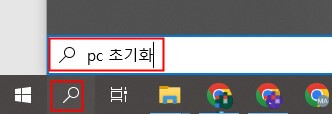
- 2. 검색창에 이PC 초기화 라는 단어를 치고나면 실행을 할 수 있는 실행버튼 하나가 나오게 됩니다. 이것을 클릭해 주세요.
- 3. 선택을 하시고 나면 '이PC 초기화' 라는 실행 프로그램의 팝업창이 뜨게 되는데 이곳에서 여러분들이 원하시는 방향의 옵션을 골라보시면 됩니다. 가장 첫번째에 보이는 '내 파일 유지'라는 버튼은 자신의 바탕화면 이라던지 문서 그리고 다운로드 폴더에 있는 모든 파일을 유지하는 것을 이야기 하는 것이고 두번째에 있는 '모든 항목 제거' 라는 부분은 자신의 노트북을 아예 포맷해버리는 것 처럼 지금까지 저장 되어져 있던 모든 자료를 삭제하는 것을 이야기 합니다.
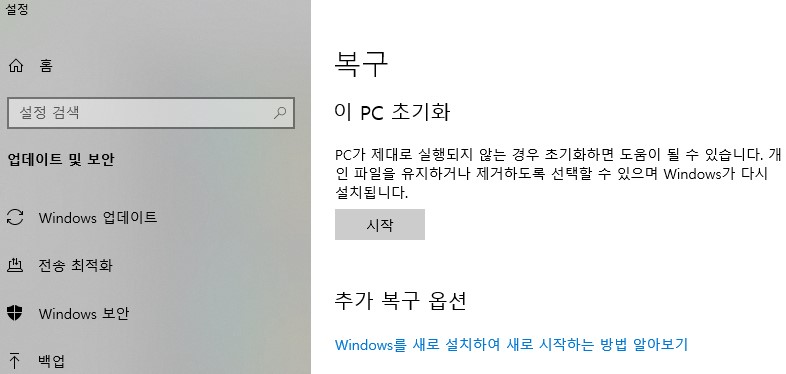
- 4. 앞서 두가지 선택지 중에서 자신에게 맞는 노트북 윈도우 초기화 복구 버튼을 누르게 되었다면 데이터를 처리하고 나서의 윈도우 설치 방법에 대해서 구체적으로 물어보는 부분이 나오게 됩니다. 이곳에서 총 2가지의 선택지가 주어지게 되는데요 첫번째는 클라우드 다운로드 이고 두번째는 로컬에 다시 설치 라는 부분입니다. 클라우드 방식은 마이크로소프트에서 직접 파일을 받는 형태이고 두번째는 자신의 컴퓨터에 있는 윈도우 설치 파일을 다시 설치하는 방식입니다.
- 5. 이후에는 쭉 확인 버튼과 진행한다는 버튼을 눌러주면서 진행을 해주시면 어렵지 않게 노트북의 초기화 복구가 안전하게 진행되게 되며 시간이 지나고 나서 안전하게 완료가 됩니다.
2. 노트북 윈도우 초기화 후 데이터 및 파일 복구 방법
사실 앞선 방법을 사용하는 것도 좋지만 더욱 안전하게 노트북 윈도우 초기화 복구를 하기 위해서는 지금 추천드리는 프로그램을 사용해보시는 것도 방법입니다. 바로 iMyFone D-Back이라는 프로그램 인데요. PC 용 iMyFone D-Back은 하드, USB, SD카드, SSD 등등 노트북 뿐만 아니라 대부분의 프로그램들을 빠르게 복구시켜주고 초기화나 복구도 손쉽게 진행해주는 프로그램 입니다. iMyFone D-Back의 주요 특징을 좀 더 자세히 설명해드리겠습니다.
- 다양한 파일 형식 지원: iMyFone D-Back은 사진, 문서, PPT, 한글 파일 등 다양한 파일 형식을 복구할 수 있습니다. 이를 통해 사용자는 실수로 삭제된 중요한 데이터를 손쉽게 복구할 수 있습니다.
- 빠른 및 깊은 스캔 모드: 이 소프트웨어는 빠른 스캔과 깊은 스캔 두 가지 모드를 제공합니다. 빠른 스캔은 빠르게 삭제된 파일을 찾는 데 유용하며, 깊은 스캔은 더 오래된 데이터나 손상된 파일을 복구하는 데 효과적입니다.
- 미리보기 기능 제공: 복구하기 전에 파일을 미리 볼 수 있는 기능을 제공합니다. 이를 통해 사용자는 필요한 파일만 선택적으로 복구할 수 있어 시간과 노력을 절약할 수 있습니다.
- 다양한 복구 시나리오 지원: iMyFone D-Back은 영구 삭제 파일, 덮어 쓴 파일, 컴퓨터 포맷, 하드 디스크 초기화 등 다양한 상황에서 데이터를 복구할 수 있습니다. 이로 인해 다양한 데이터 손실 상황에서도 유용하게 사용할 수 있습니다.
초기화 후 데이터 및 파일 복구 프로그램의 사용법
단계1: PC용 iMyFone D-Back 프로그램을 다운로드합니다.
무료 다운로드 Windows 지원 안전한 다운로드 무료 다운로드 Mac OS 지원 안전한 다운로드
단계2: 하드디스크를 PC에 연결하여 장치를 찾을 수 있도록 합니다.
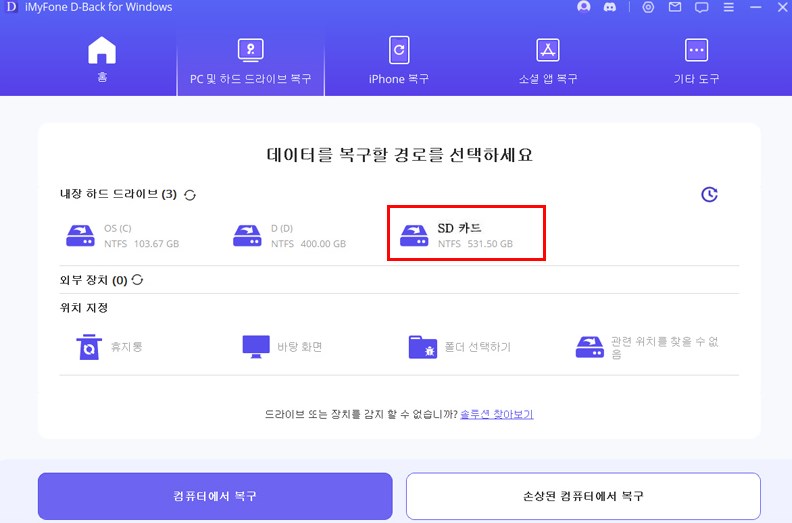
단계3: iMyFone D-Back 프로그램을 실행하고 하드디스크의 데이터를 검색합니다.

단계4: 원하는 파일을 미리보기 기능을 통해 살핀 후에 복구 버튼을 눌러 PC에 저장합니다.

결론
오늘은 총 2가지 노트북 윈도우를 복구 PC 용 iMyFone D-Back프로그램, 초기화 하는 방법에 대해서 알아보았습니다. 어떤 방법을 선택하시든 제가 이번에 알려드린 것들을 토대로 하여서 더욱 안전한 방법을 직접 선택하시길 바랍니다.
iMyFone D-Back 노트북 복구 전문가
무료 다운로드 Windows 지원 안전한 다운로드 무료 다운로드 Mac OS 지원 안전한 다운로드













